여러분들은 학창시절에 교과서 끄트머리에 한 장씩 그림을 그려서 책 페이지를 주르륵 넘겨 움직이는 만화 만들기를 해보신 적이 있으신가요? 저는 그 당시 유행하던 졸라맨을 그려서 졸라맨이 달리는 모습을 만들어 본다던지, 공이 통통 튀는 모습을 만들어본 적이 있는 것 같아요.
플립북(Flip book)이란?
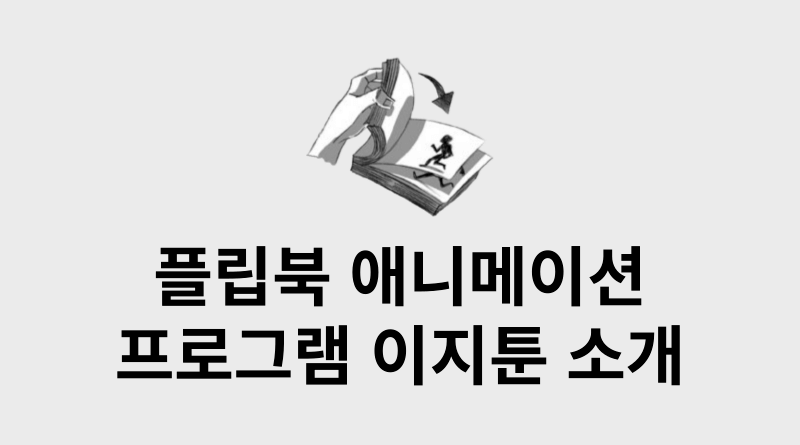
책에 낙서를 이어서 움직이는 장면을 만드는 것 처럼 이런 방식으로 제작된 만화를 플립북(flip book) 이라고 표현하는데요. 매 움직임을 한 장씩 종이에 직접 그린 뒤 한번에 빠르게 넘겨서 그림이 움직이도록 하는 애니메이션 기법이죠.
어릴 적 우리들은 알게 모르게 만화 작가가 되었던 것입니다. 저도 그렇게 치면 꽤나 많은 작품을 출간했던 것 같아요. (하하)
아무튼 그 당시 도덕책, 국사책 등등 두꺼워서 그림을 많이 그릴 수 있는 책이란 책에는 모조리 낙서를 했던 것 같습니다. 하지만 교과서의 최대 단점은.. 만화가 길게 이어지지 않는다는 것이었습니다. 아무리 두꺼워 봤자 책장 수에는 한계가 있기 때문이죠.
인터넷에 플립북 만화 만들기를 위한 책을 판매하기도 합니다만, 오늘은 컴퓨터로 플립북 애니메이션을 만드는 프로그램인 이지툰을 한번 소개해드릴까 합니다.
플립북 애니메이션 만드는 프로그램 이지툰(EasyToon) 소개
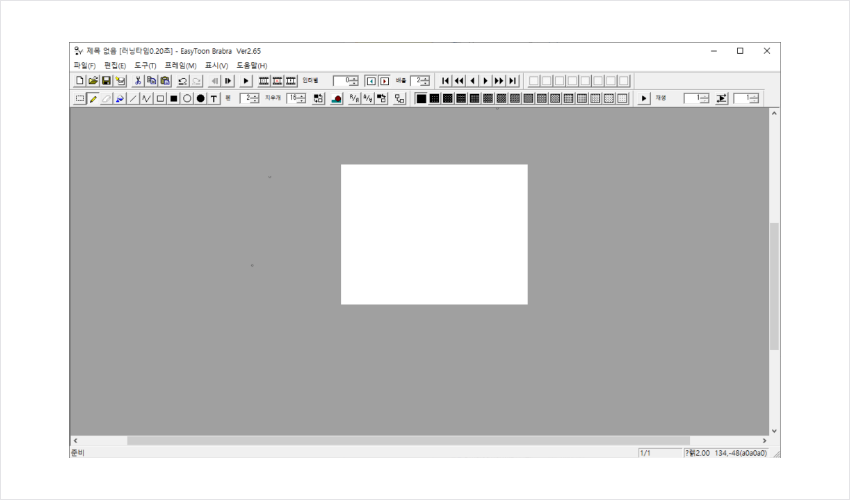
이지툰은 Radium Software에서 개발한 오픈소스 GIF 흑백 애니메이션 제작 프로그램입니다. GIF는 많이 들어본 파일 확장자명이죠? 네. 움직이는 짤방. 일명 “움짤”에 쓰이는 확장자이죠. 이 프로그램을 이용해서 만든 결과물은 움직이는 사진(만화)가 되는 것입니다!
원리는 간단합니다. 실제로 종이 한 장 한 장에 그림을 그려서 책을 넘겨 움직이는 만화를 만드는 것 처럼 마찬가지로 한 장(한 프레임)씩 그림을 그리고, 그 그림들을 이어붙여서 애니메이션화 시키는 것입니다. 이지툰의 장점으로는 용지의 제한이 없다는 것과, 책장을 엄청나게 빠른 속도로 넘길 수 있어 움직임을 부드럽게 연출할 수 있다는 점이죠. 간단한 만화 만들기에 유용합니다.
이지툰(EasyToon) 다운로드
이지툰은 오픈소스 프로그램인 만큼 다양한 버전이 나와 있는데요. 대표적으로 EasyToon BraBra 2.65 버전이 국내에 잘 알려져 있는 버전입니다.
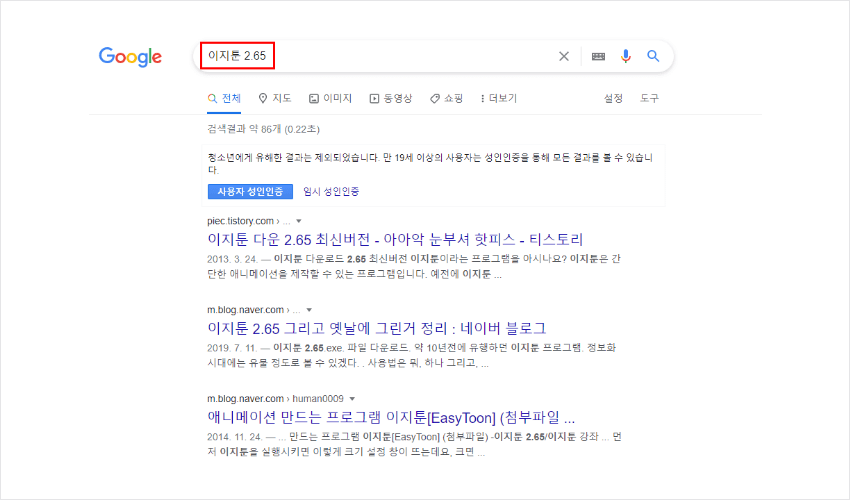
구글 검색창에 이지툰 2.65라고 검색하면 여러 사이트에서 다운을 받으실 수 있는데요. 아주 간단한 프로그램이기 때문에 바이러스 걱정은 하지 않으셔도 될 것 같습니다.
이지툰(EasyToon) 사용법 및 간단한 예제
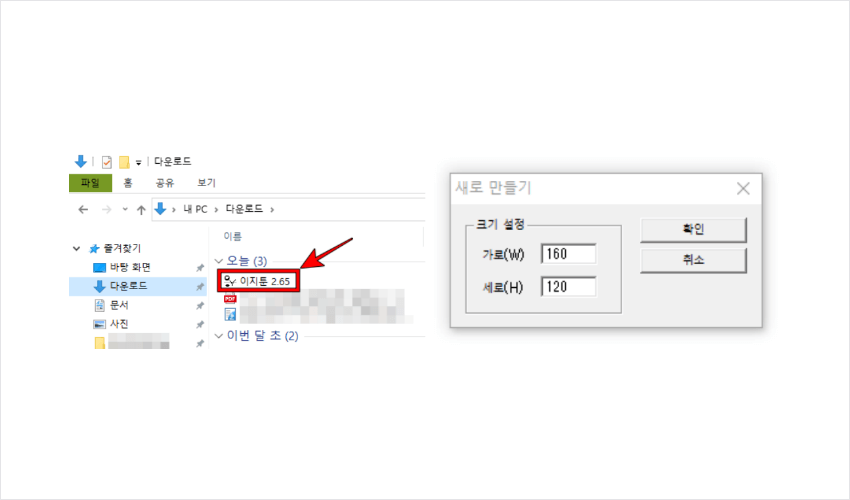
먼저 다운로드를 완료하시면 폴더에 exe파일이 내려받아 졌을 것입니다. 별도의 설치 없이 바로 실행이 가능합니다. 프로그램을 실행하면, 가로와 세로 크기 설정창이 나옵니다. 기본으로 설정되어있는 160×120은 너무 작고 조금 더 큰 사이즈로 캔버스를 만들어주세요.
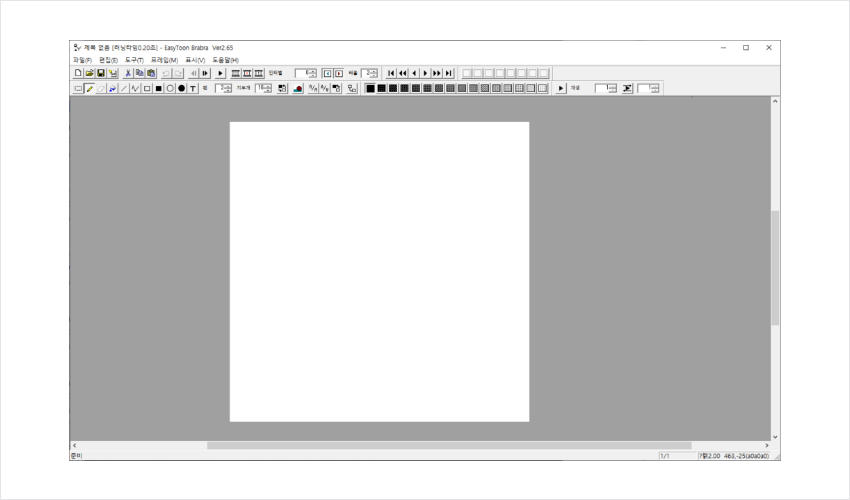
예시를 들기위해서 300×300 정도로 만들어 보았습니다.
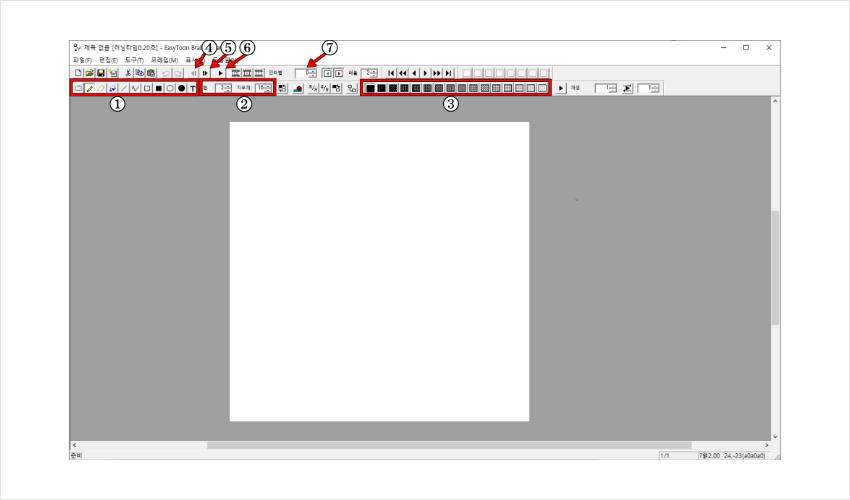
한글화가 잘 되어있기 때문에 사용에 딱히 어려움은 없습니다. 아주 직관적입니다. 일반적인 문서 프로그램 처럼 새 문서, 불러오기, 저장 아이콘 등은 큰 설명이 필요 없으니 넘어가도록 하겠습니다.
- 1번은 도형 그리기 박스입니다. 연필, 지우개 페인트통, 직선, 연속직선, 사각형, 원 등의 도형을 캔버스에 그릴 수 있습니다.
- 2번은 펜과 지우개의 크기를 조정하는 설정창이며, 펜은 좌측클릭 지우개는 우측클릭입니다.
- 3번은 페인트 통 혹은 펜 사용 시에 유용한 박스입니다. 명암을 조절할 수 있습니다. 기본적으로 검은색이 선택되어 있으며 오른쪽으로 가면 갈수록 옅어지는 것을 볼 수 있습니다. 이지툰은 기본적으로 흑백으로만 애니메이션을 만들기 때문에 이 명암 기능으로 세세한 묘사를 줄 수 있습니다.
- 4번은 이전 장으로 넘기기 버튼입니다.
- 5번은 다음 장으로 넘기기 버튼입니다.
- 6번은 만들어진 애니메이션을 재생하는 버튼입니다.
- 7번은 인터벌 기능으로, 한 장당 재생간격을 조절할 수 있습니다. 숫자가 크면 클 수록 간격이 길어집니다. (움직임이 느려집니다)
이지툰을 이용할 때 필수로 쓰이는 기능만 설명을 해드렸고, 간단한 예제로 “공튀기기”를 만들어 보겠습니다.
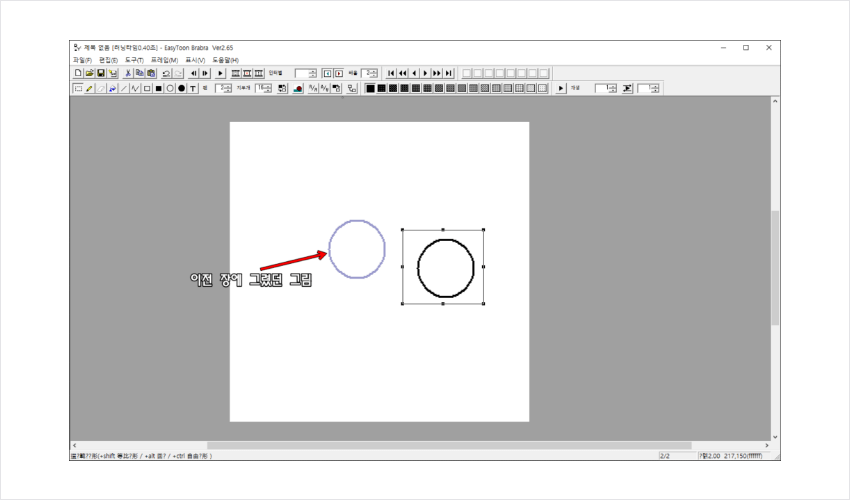
이지툰의 가장 파워풀한 기능은 이전 장에 그렸던 그림의 위치를 확인할 수 있는 것인데요. 한 장을 그린 뒤 다음 장으로 넘기면 남색으로 표시가 됩니다. 부드러운 움직임을 위해서는 한 장 한 장 움직임이 끊김이 없도록 조금씩 이동하며 그림을 그리는 것이 핵심이겠죠. 남색 표시를 기준점으로 삼아서 다음 움직임을 정밀하게 그릴 수 있는 것이 만화 만들기 프로그램인 이지툰의 큰 장점입니다.
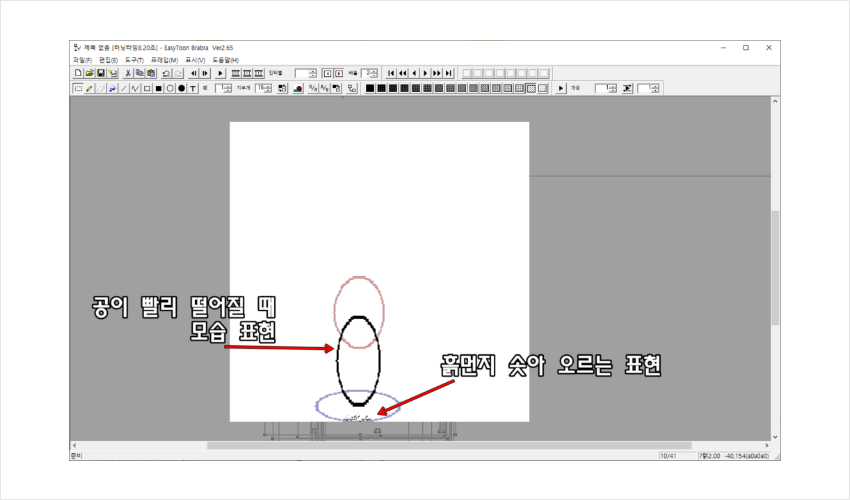
움직임을 표현할 때는 역동성이 충분히 표현되야 될 것입니다. 공이 빨리 떨어질 때는 유성우가 꼬리를 남기듯 늘어지는 모습을 표현해줌으로써 속도감과 생동감을 가미할 수 있겠습니다. 또한 바닥에 부딪히는 순간 흙먼지가 이는 듯한 이펙트(effect)를 넣어줌으로써 생동감이 표현이 되지요. 교과서에다가 그렸던 단순한 낙서 만화를 넘어서, 실제 만화(애니메이션)에 가까운 표현을 하려면 물리 법칙을 따르고 그것이 어떻게 발현되는 가에 대한 상상을 적절히 섞어서 그려주면 좋습니다.
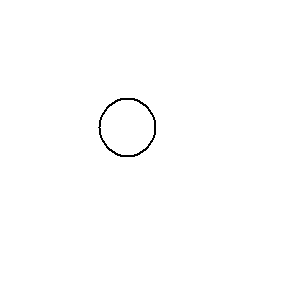
41장의 프레임으로 간단히 만들어본 작품입니다. 중간에 약간 어색한 부분도 있지만 대체적으로 공이 튀기는 모습이 역동적으로 표현된 것 같습니다. 이지툰 프로그램에 있는 나머지 내부 기능들은 실제 작품을 만들어보면서 한 두번 만져보다 보면 감이 잡힐 것입니다. 추억의 플립북 애니메이션. 이제는 만화 만들기 이지툰 프로그램으로 자신만의 애니메이션을 만들어보세요!